Hỗ trợ tư vấn
Tư vấn - Giải đáp - Hỗ trợ đặt tài liệu
Mua gói Pro để tải file trên Download.vn và trải nghiệm website không quảng cáo
Tìm hiểu thêm » Hỗ trợ qua ZaloKMPlayer là một trong những phần mềm nghe nhạc, xem phim phổ biến nhất hiện nay, được rất nhiều người sử dụng. Vậy bạn đã biết cách sử dụng những phím tắt trong KMPlayer như thế nào để thao tác nhanh hơn trong ứng dụng chưa?
Trước đây, Download.vn đã từng giới thiệu tới bạn đọc phím tắt để sử dụng Facebook, thao tác trên Windows 10, thậm chí cả trên game Đế chế nữa. Còn hôm nay chúng tôi tiếp tục liệt kê cho các bạn một số phím tắt KMPlayer để các bạn sử dụng dễ dàng hơn. Mời các bạn cùng theo dõi:
Lưu ý: Các phím được sắp xếp theo thứ tự làm tăng, thiết lập lại (reset) và làm giảm.
Bạn hãy tham khảo danh sách những phím tắt ứng với các thiết lập cho video hay audio như hình dưới đây:
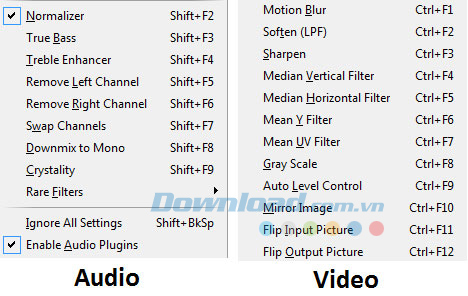
Hy vọng với loạt phím nóng trên sẽ giúp các bạn sử dụng KMPlayer hiệu quả hơn, thao tác thật nhanh và trải nghiệm những tính năng thú vị mà phần mềm này đem lại. Ngoài ra, bạn có thể sử dụng một số phần mềm nghe nhạc và xem phim miễn phí như: Windows Media Player, FLV Media Player, Media Player Classic...
Chúc các bạn thực hiện thành công!
Theo Nghị định 147/2024/ND-CP, bạn cần xác thực tài khoản trước khi sử dụng tính năng này. Chúng tôi sẽ gửi mã xác thực qua SMS hoặc Zalo tới số điện thoại mà bạn nhập dưới đây: